Photoshop调出古典褐绿色外景人物图片
发布时间:2015-05-12 来源:查字典编辑
摘要:褐绿色是比较古典的颜色,调色的时候可以先用通道替换得到较为单色的图片,然后把主色转为青绿色或绿色,再把颜色调淡即可。最终效果最终效果1、打开...

褐绿色是比较古典的颜色,调色的时候可以先用通道替换得到较为单色的图片,然后把主色转为青绿色或绿色,再把颜色调淡即可。
最终效果

<点小图查看大图>
最终效果

1、打开素材图片,把背景图层复制一层。进入通道面板,复制绿色通道,并粘贴到蓝色通道,返回图层面板,效果如下图。

<图1>
2、创建曲线调整图层,对RGB、绿、蓝通道进行调整,参数设置如图2 - 4,效果如图5。这一步加深暗部颜色,并给图片增加青绿色。

<图2>
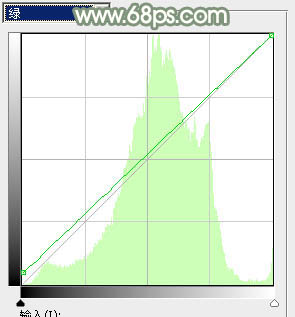
<图3>
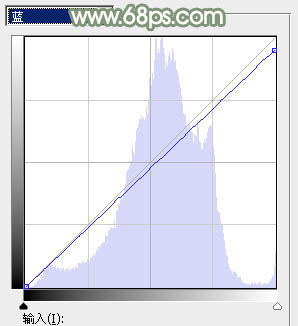
<图4>
相关教程:
Photoshop给公园人物照片加上怀旧的褐绿色


